Come modificare un PDF
Stai cercando di apportare alcune modifiche a un file PDF? Ecco come modificare un PDF gratuitamente in pochi passaggi.
Puoi apportare modifiche di base ai tuoi PDF utilizzando app come Microsoft Edge e Adobe Acrobat DC, rendendo queste app estremamente comode da tenere sul tuo computer. Tuttavia, non sarai in grado di apportare modifiche più avanzate, come l'aggiunta di testo con caratteri diversi o il caricamento di immagini, senza andare oltre Edge o pagare un abbonamento Acrobat.
È qui che entrano in gioco gli editor PDF gratuiti. Continua a leggere per scoprire come modificare un PDF con Smallpdf.
Cosa ti servirà:
- Un editor PDF come Smallpdf
La versione corta
- Apri Smallpdf
- Carica il tuo PDF
- Usa gli strumenti di testo, immagine ed evidenziazione per modificare il tuo PDF
- Fare clic su Scarica PDF per salvare il file
Come modificare un PDF
-
Fare un passo
1Apri Smallpdf

Puoi anche utilizzare un altro editor PDF gratuito o Adobe Acrobat se hai un abbonamento all'app.

-
Fare un passo
2Fai clic su Scegli file e seleziona il tuo PDF
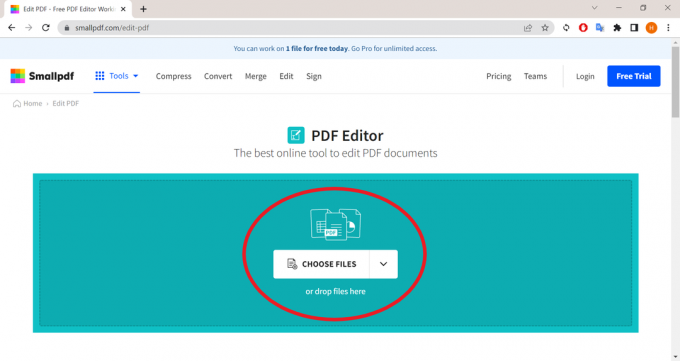
Puoi anche caricare un file word, modificarlo e convertirlo in PDF.
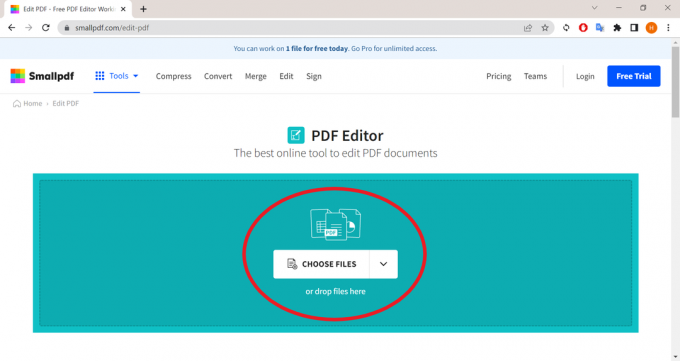
-
Fare un passo
3Seleziona l'icona T per aggiungere del testo

Questo può essere trovato nella barra degli strumenti nella parte superiore dello schermo.

-
Fare un passo
4Digita il tuo testo
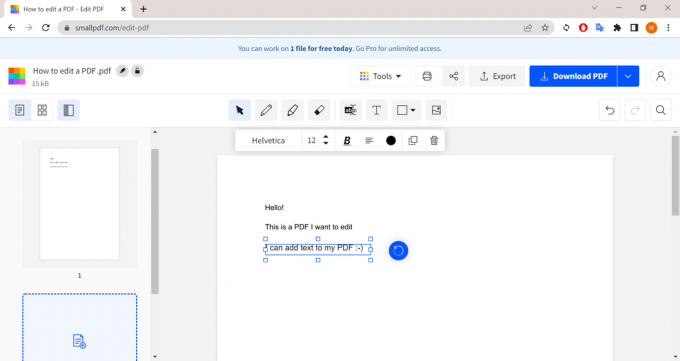
Puoi regolare il carattere, le dimensioni, il colore e la formattazione del testo, nonché trascinarlo per regolarne la posizione sul PDF.
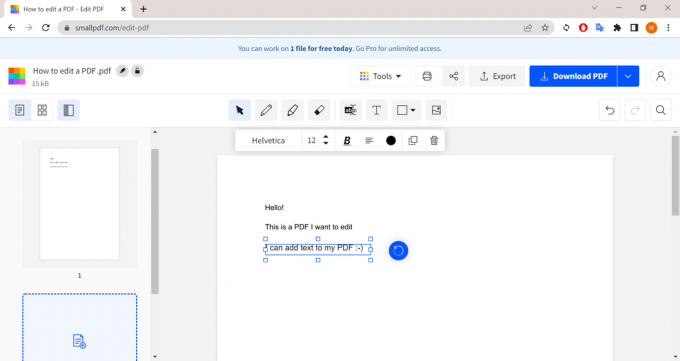
-
Fare un passo
5Fare clic sull'icona Immagine per aggiungere un'immagine al PDF

Puoi caricare qualsiasi file immagine dal tuo computer.

-
Fare un passo
6Trascina l'immagine per posizionarla dove vuoi

Puoi anche regolare la dimensione dell'immagine.

-
Fare un passo
7Utilizzare l'icona dell'evidenziatore per evidenziare il testo

Oppure seleziona lo strumento penna per disegnare sul documento.

-
Fare un passo
8Fare clic e trascinare per evidenziare le parole

Puoi anche scegliere la dimensione e il colore dell'evidenziatore.

-
Fare un passo
9Quando hai finito, premi Scarica PDF

Questo salverà il tuo PDF sul tuo computer.

Risoluzione dei problemi
Puoi modificare il tuo PDF in Adobe Acrobat DC, ma dovrai prima pagare per sbloccare le funzionalità di modifica.
Siti Web come SmallPDF ti consentono di accedere gratuitamente a molti di questi strumenti di modifica dei PDF. Tuttavia, ci sono spesso limitazioni al numero di file che puoi modificare al giorno, oltre a funzionalità più avanzate che potresti dover ancora pagare per sbloccare.
Puoi compilare e firmare documenti gratuitamente utilizzando app come Adobe Acrobat DC e Microsoft Edge. Per ulteriori informazioni, consulta la nostra guida a creazione di una firma PDF.
Perché fidarsi del nostro giornalismo?
Fondata nel 2004, Trusted Reviews esiste per offrire ai nostri lettori consigli completi, imparziali e indipendenti su cosa acquistare.
Oggi abbiamo milioni di utenti al mese da tutto il mondo e valutiamo più di 1.000 prodotti all'anno.



